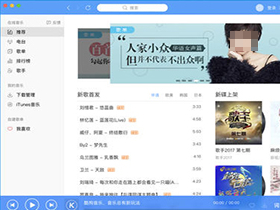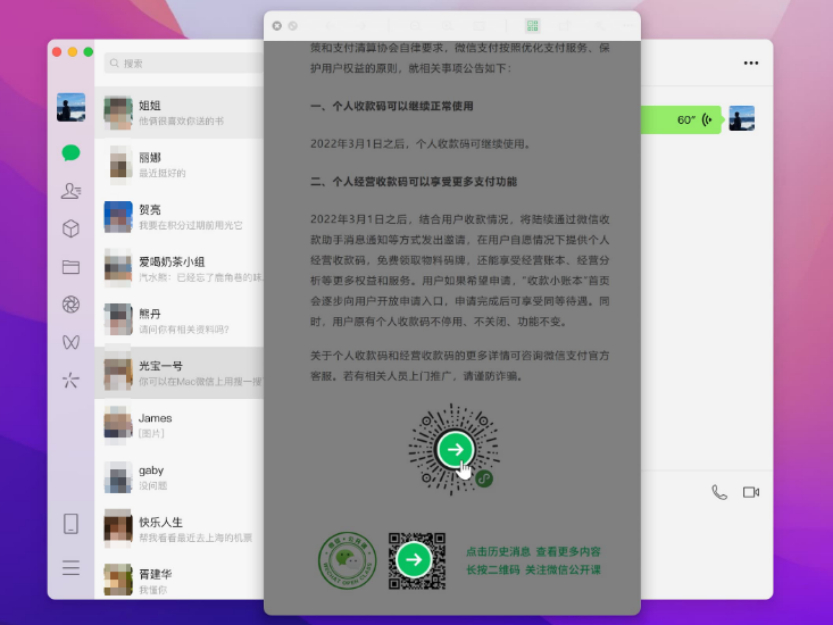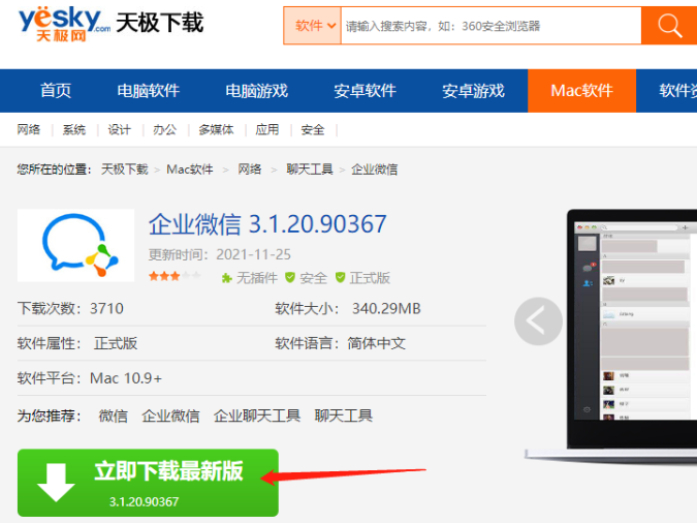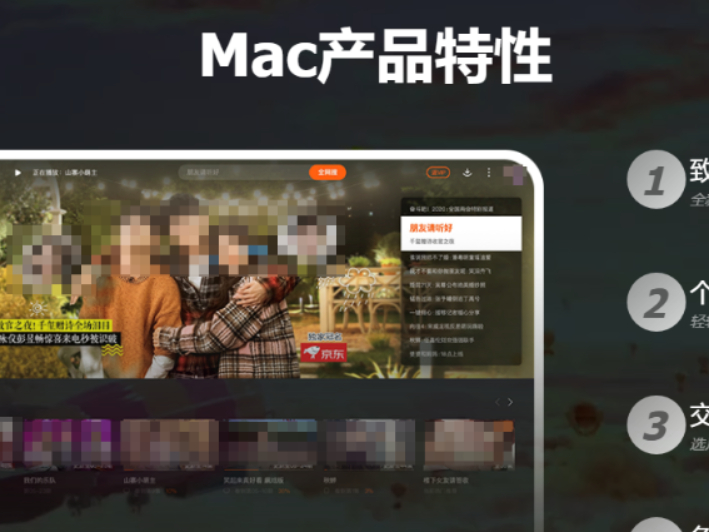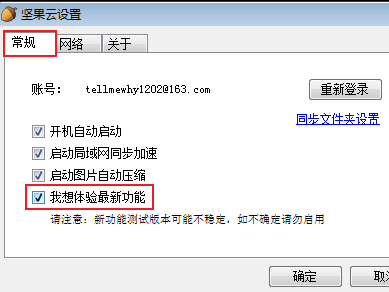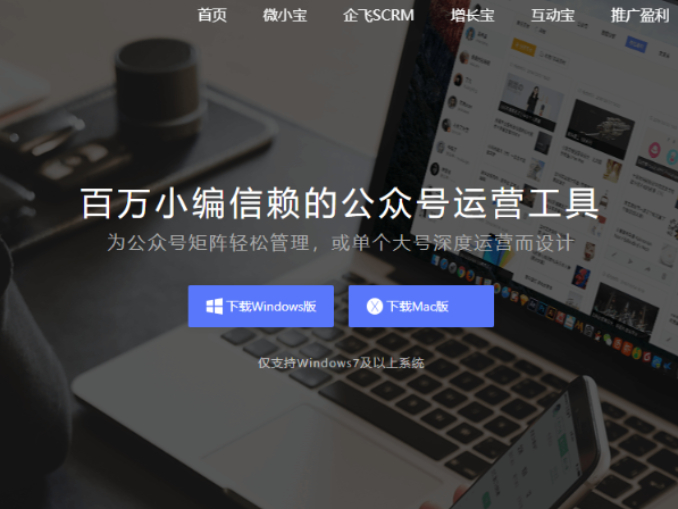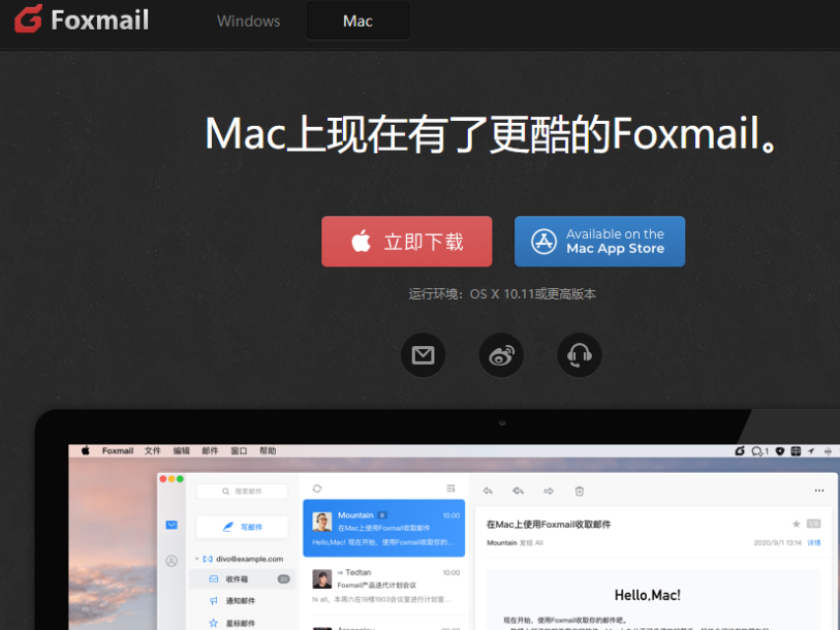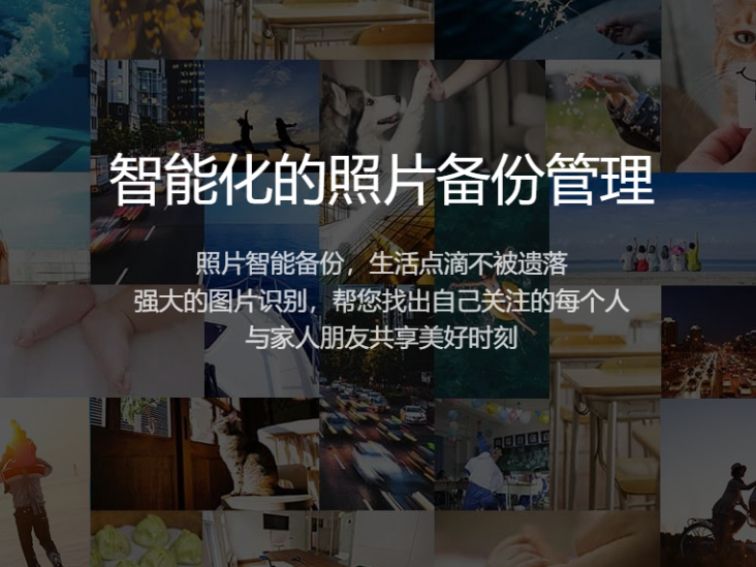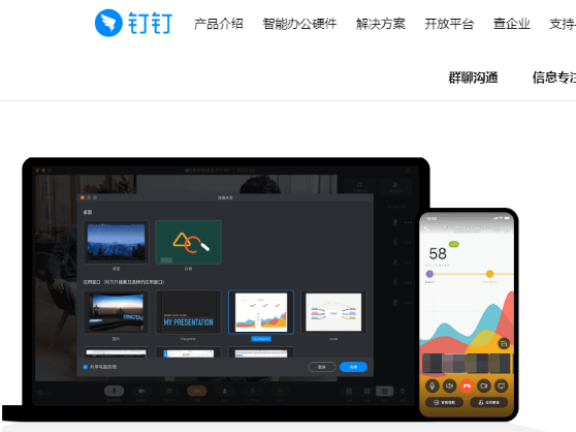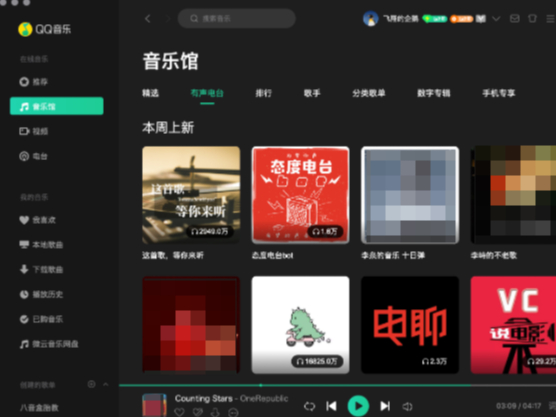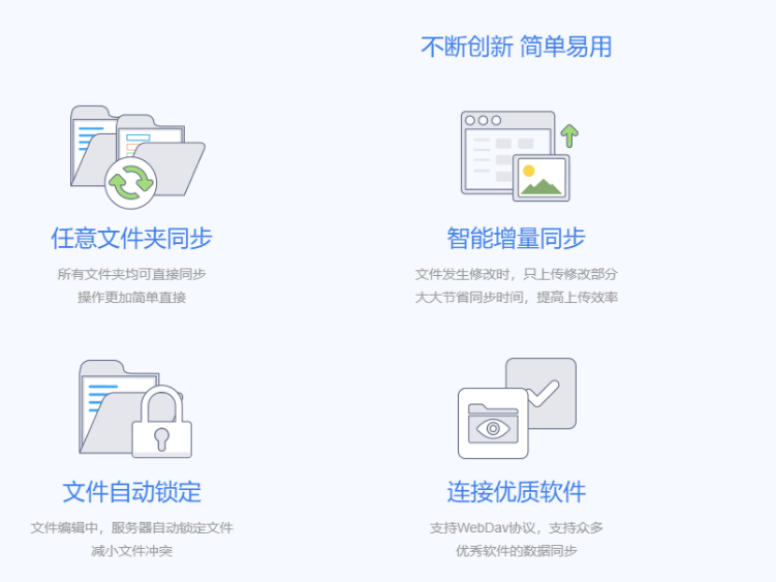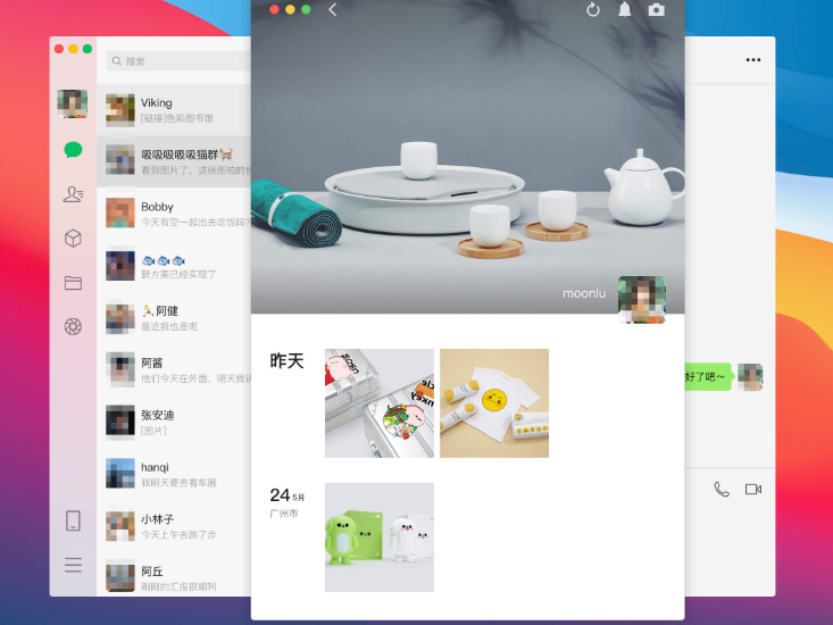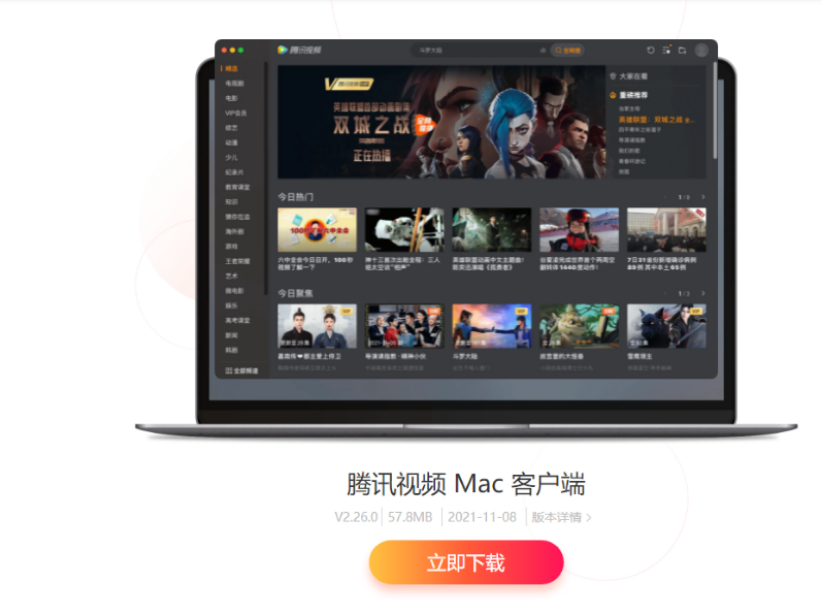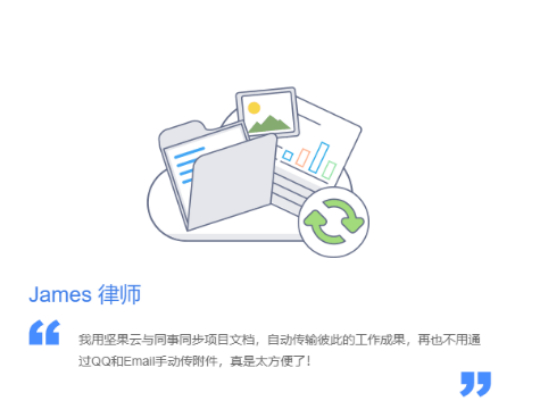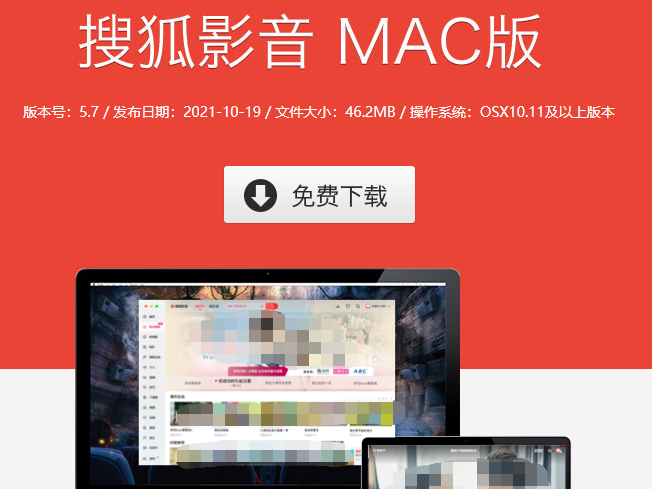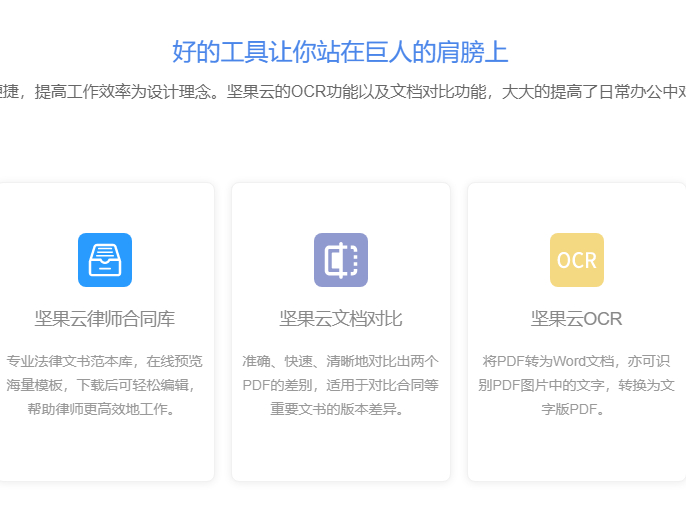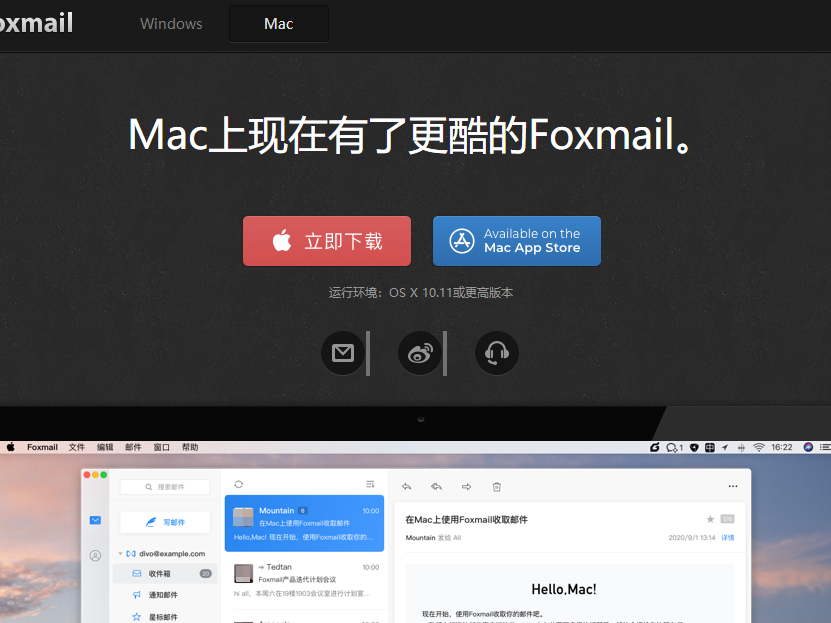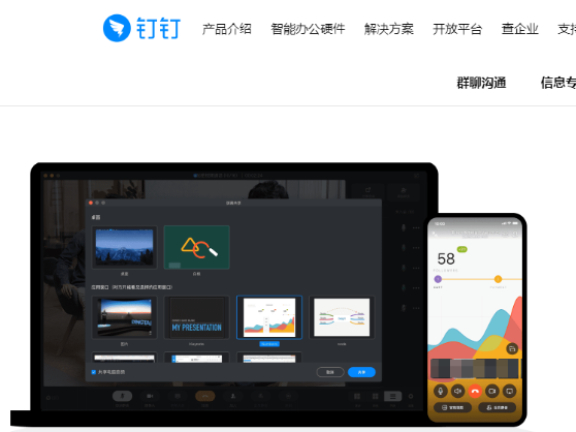爱奇艺视频作为一款在全球都拥有大量用户的视频播放软件,不仅能让用户在线观看海量的高清正版影视视频,同时也提供内容下载服务。在手机和Windows电脑上,使用爱奇艺下载视频大家应该都不陌生了,但如果使用的是苹果的电脑,在爱奇艺Mac版上该怎么下载视频呢?下载的视频位置又在哪里呢?
爱奇艺Mac怎么下载视频
在爱奇艺Mac版上,想要下载视频其实很简单,跟Windows版本的软件差不太多。在电脑上打开爱奇艺mac版之后,找到想要下载的影视资源,可以不进入播放界面,将鼠标移动选中对应的影视图标。在出现的影视详情窗口中,点击下载图标就可以,如果想要下载的是电视剧,还会自动弹出窗口进行集数和清晰度选择。
当然了,我们也可以在视频播放页面,点击页面右上角的下载图标,在弹出的下载窗口中,选择要缓存的集数和清晰度进行视频下载。
爱奇艺Mac下载位置在哪
在爱奇艺Mac上选择下载好需要的视频之后,点点击主页面右上夹的“我的下载”图标。跳转到我的下载页面之后,就能查看之前下载好的全部视频。
如果想要查看视频下载的位置,可以点击页面右上方的“打开文件夹”选项,就能按照缓存路径打开保存文件夹。在打开的文件夹中,有一个“download”文件夹,打开这个文件夹就可以查看自己下载的视频了,要注意的是文件格式为“.qsv”的才是爱奇艺的视频文件。
 天极下载
天极下载